El comando cat de Linux se utiliza para imprimir el contenido de un archivo de texto. Con el comando cat de Linux, puede imprimir el contenido de su c, archivo fuente java, archivos de configuración de Linux, etc.
El comando cat está disponible en todas las distribuciones de Linux de forma predeterminada. Entonces, no tiene que instalarlo por separado.
En este artículo, le mostraré cómo usar el comando cat de Linux. Entonces empecemos.
Uso básico del comando Cat de Linux:
El uso básico y más común del comando cat de Linux es usarlo sin ninguna opción de comando.
Por ejemplo, para ver el contenido de la / etc / hosts directorio, ejecute el comando cat de la siguiente manera:
$ gato / etc / hostsComo puede ver, el contenido del / etc / hosts el archivo de configuración se imprime en la pantalla.
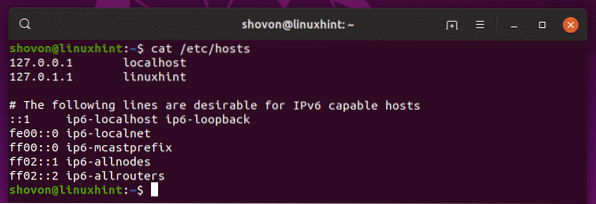
Impresión de números de línea:
Digamos que desea imprimir el contenido de un archivo fuente de Java en la terminal. Puedes usar el comando cat, por supuesto. Pero el comando cat no muestra los números de línea de forma predeterminada. Para un archivo fuente o un programa, es esencial. Afortunadamente, el comando cat tiene -norte opción que puede utilizar para mostrar números de línea.
Para mostrar el contenido junto con el número de línea del archivo fuente de Java Bienvenidos.Java, ejecute el comando cat de Linux de la siguiente manera:
$ cat -n Bienvenido.JavaComo puede ver, se muestran los números de línea.
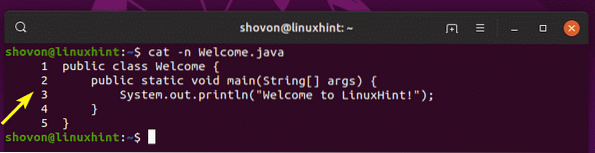
Numeración solo de líneas no en blanco:
Si desea mostrar los números de línea de las líneas que no están solo en blanco, puede usar el -B opción del comando cat de Linux.
En el archivo fuente Java anterior Bienvenido.java, he añadido algunas líneas en blanco solo para demostrar cómo -B la opción funciona.
Como puede ver, con el -norte opción, todas las líneas (incluidas las líneas en blanco) están numeradas.
$ cat -n Bienvenido.Java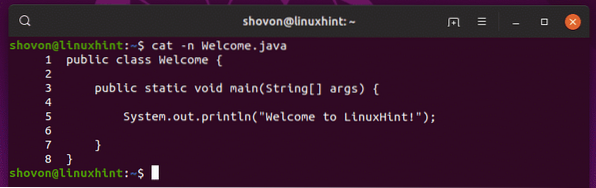
Con el -B opción, solo las líneas que no están en blanco están numeradas como puede ver en la captura de pantalla a continuación.
$ cat -b Bienvenido.Java
Eliminación de líneas vacías repetidas:
Un archivo que está intentando ver puede tener muchas líneas vacías una tras otra. Esto hará que la salida del comando cat sea muy larga y molesta.
Puedes usar el -s opción del comando cat de Linux para eliminar líneas vacías repetidas de la siguiente manera:
$ cat -s Bienvenido.JavaImpresión de caracteres de la pestaña:
En un archivo de código fuente de un programa, es posible que haya utilizado muchos caracteres de tabulación. Afortunadamente, son invisibles por defecto. Pero, si realmente necesita ver todos los caracteres de tabulación que tiene en su archivo, puede usar el -T opción del comando cat de Linux.
Donde puede necesitar esta función es cuando desea reemplazar todos los caracteres de tabulación con espacios en blanco y quiere asegurarse de que no quedan caracteres de tabulación.
Para mostrar todos los caracteres de tabulación en nuestro Bienvenidos.Java archivo de origen, el comando cat de Linux se puede utilizar de la siguiente manera:
$ cat -T Bienvenido.JavaComo puede ver, los caracteres de tabulación se muestran como ^ Yo.
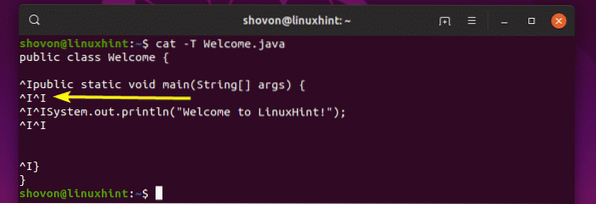
Impresión de caracteres de fin de línea:
Si desea imprimir el carácter EOL (fin de línea) que está representado por $, puede usar el -mi opción del comando cat de Linux.
Por ejemplo, para imprimir los caracteres EOL de Welcome.java, ejecute el comando cat de Linux de la siguiente manera:
$ cat -E Bienvenido.JavaComo puede ver, los caracteres EOL están impresos.
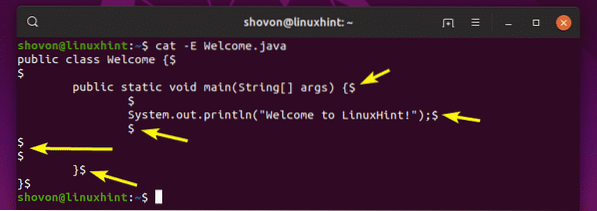
Impresión de caracteres no imprimibles, pestañas y EOL:
Antes, tenías que usar el -v opción para imprimir los caracteres no imprimibles, utilice la -T opción para imprimir los caracteres de tabulación y utilizar la -mi opción para imprimir los caracteres EOL. ¿Qué pasa si necesita imprimir todos estos? Bueno, puede combinar todas estas opciones juntas de la siguiente manera:
$ cat -vTE Bienvenido.Java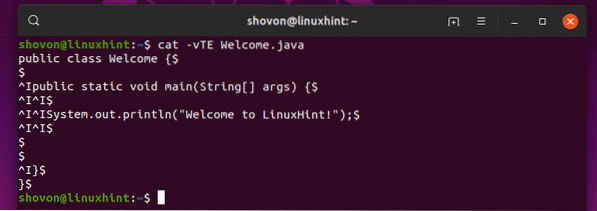
Pero hay una mejor solucion. El comando cat de Linux tiene un -A opción que hace exactamente lo mismo con menos escritura.
$ cat -A Bienvenido.JavaComo puede ver, las salidas son las mismas.
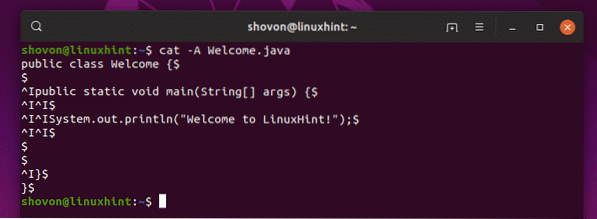
Entonces, así es básicamente como se usa el comando cat de Linux para mostrar archivos de texto en Linux. Gracias por leer este artículo.
 Phenquestions
Phenquestions


